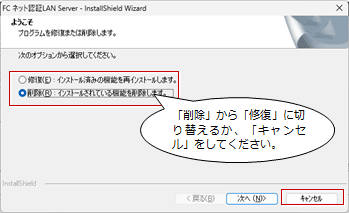| プログラム名 | セットアップ | ID | Q080170 | 更新日 | 2024/11/05 |
Q:サーバー用サービスコントローラを更新したい。
(ネット認証ライセンス(LAN)タイプ)
A:サーバーパソコンで、FCアカウントから「FCネット認証ライセンスLANモードサービスコントローラ」をダウンロードし更新します。ライセンス更新を行います。
メモ
- 所要時間
インターネットやパソコンの性能にもよりますが、約10分程度かかります。
FCアカウントからFCネット認証ライセンスサービスコントローラをダウンロードして更新する
- FCアカウントを起動します。
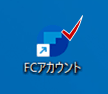
- 「インストール・バージョンアップ」をクリックします。
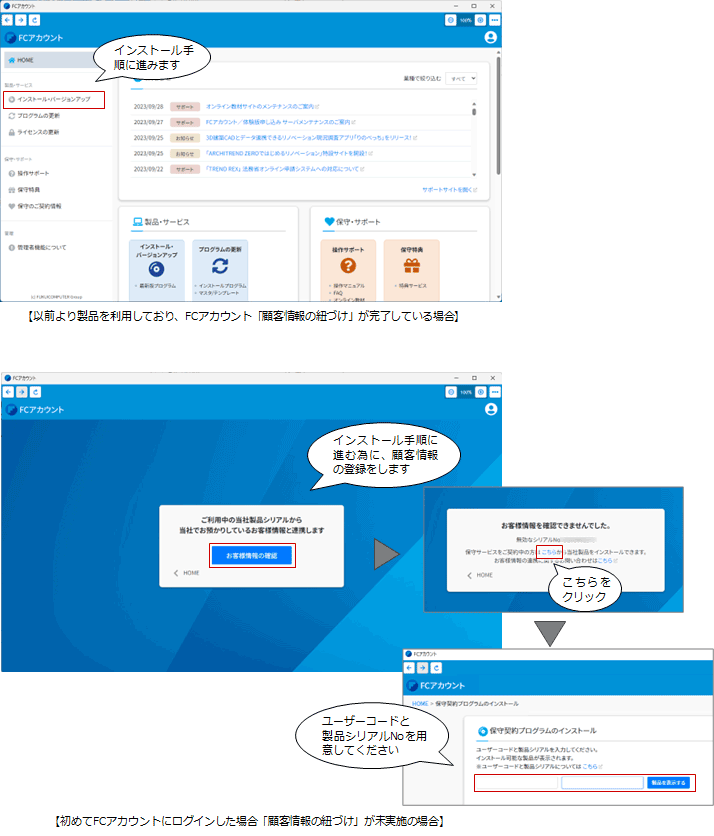
- 「その他プロテクトご利用の方はこちら」をクリックします。
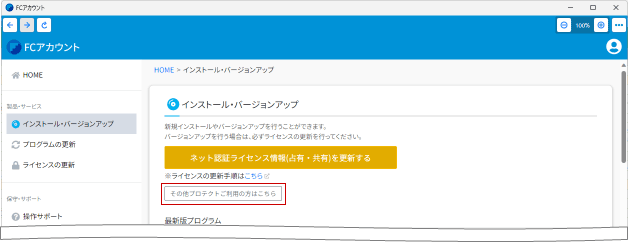
- 「LAN型:ネット認証プロテクトをご利用のお客様」をクリックします。
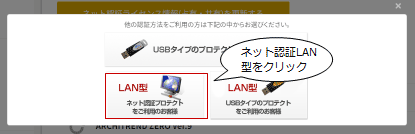
- 「サービスアプリケーション更新ファイルをダウンロードする」をクリックします。
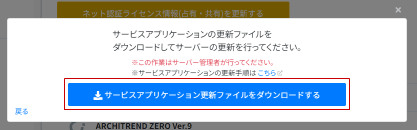
- ダウンロード先フォルダーを選択して「フォルダーの選択」をクリックします。今回はデスクトップのまま進めて解説しています。
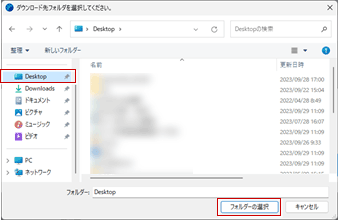
- 「OK」をクリックして進めます。

- ダウンロード先に「netlan」というフォルダが作成されます。
フォルダを開き、「DLAS-LAN-SERVICESetup~.exe」をダブルクリックで実行します。
※ クライアントパソコンでダウンロードされた方は、「netlan」フォルダを USB 等でサーバーパソコンにコピーして、ファイルを実行してください。ユーザーアカウント制御の画面が表示された場合には「はい」をクリックします。
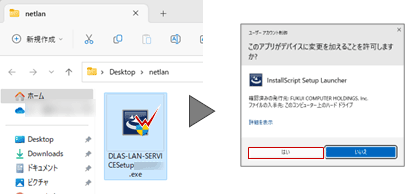
- しばらくするとインストール画面が表示されます。FCネット認証LANサービスコントローラが起動中の場合には、「FCネット認証LANサーバーを停止します」のダイアログが表示されますので「はい」をクリックします。
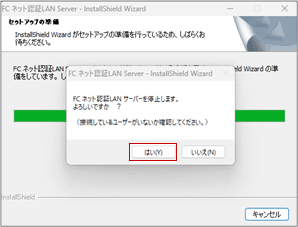
- 「次へ」をクリックします。
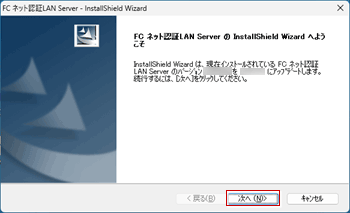
- 「次へ」で進めます。

- 「FCネット認証LANサービスコントローラをすぐに起動する」をONにして「完了」をクリックします。
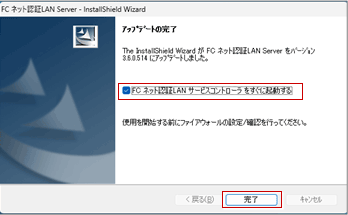
- FCネット認証LANサービスコントローラで「ライセンス認証」から「更新」を実行してください。
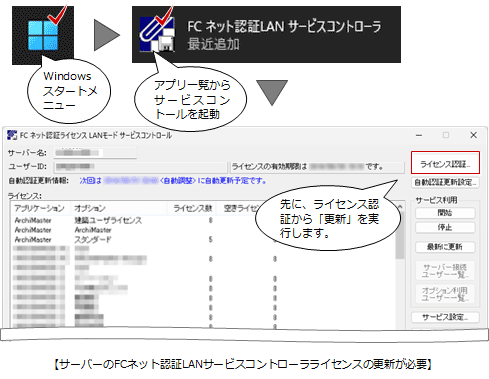
サーバーパソコンでの作業は以上になります。
メモ
-
手順12にて、ご利用の環境によっては、パソコンの再起動が求められる場合があります。その場合には、「はい」「いいえ」を選択して「完了」をクリックしてください。「はい」を選択された場合には、サーバーパソコンの再起動が行われますので注意してください。
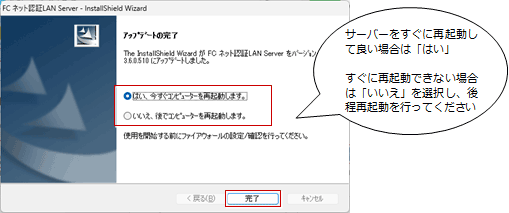
-
同じバージョンのサービスコントロールをセットアップすると、更新中に下記のダイアログが表示されます。その場合には「削除」から「修復」に切り替えて実行するか、「キャンセル」をしてください。「削除」で実行すると、サービスコントロールが削除されます。